Material:

Plugin Usado:
Graphics Plus - Cross Shadow
Aqui
Roteiro:
1. Abra uma nova imagem transparente 700 x 550 pixels.
Escolha duas cores do tube
Cor clara no foreground (Eu usei #bccddd),
e cor escura no background (Eu usei #567999).
Flood fill na imagem com a cor clara.
Layer - new raster layer
Flood fill com a cor escura (background)
Layer - Load/save mask - Load mask from disk
E aplique a mask ssa_maske_gross8:
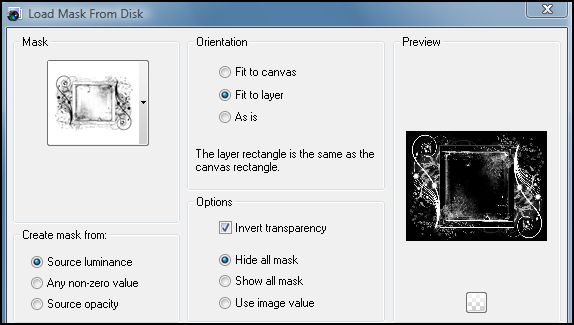
Layer - merged group
Effect - Plugins - Graphics Plus - Cross Shadow:
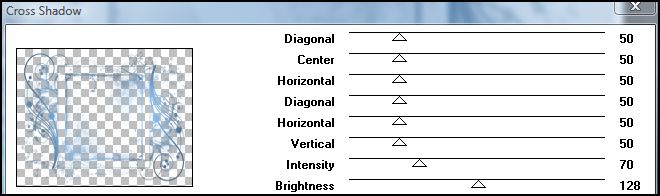
3D Effects - Drop Shadow - color: use a cor do seu
background
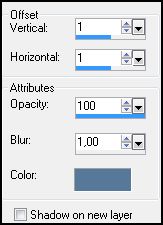
2. Abra o tube da mulher edit - copy
paste as new layer
Image - Resize em 50% com all layers desmarcado
Adjust - Sharpness - Sharpen
Arrange - move down
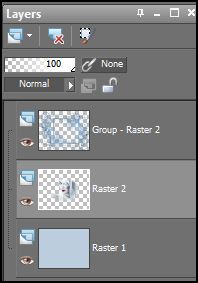
3. Ative a Layer superior
Abra o tube da flor "B57 Two Daisies_02_09" edit - copy
paste as new layer
Image - Resize em 70% com all layers desmarcado
Sharpness - Sharpen
Drop Shadow
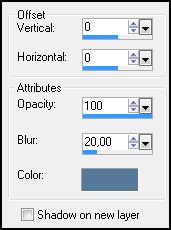
4. Abra o tube do coração "In hugs&kisses_valentine1" edit - copy
paste as new layer
Resize em 80% com all layers desmarcado
Image - free rotate :
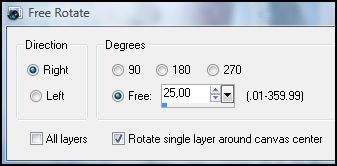
Adjust - Sharpness - Sharpen
Drop Shadow como anteriormente
Posicione no lado direito inferior
Ative a ferramenta texto, com essas configurações:

Foreground: #ffffff e Background: com a cor escura que
vc escolheu
Layer - Convert to rater layer
Drop shadow - Color: #ffffff
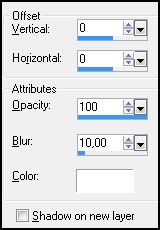
5. Layer - New raster layer
Selection - selection all
Flood fill com a cor escura
Selection - Modify - Contract - 1 pixel.
Flood fill com a cor clara
Selection - Modify - Constract - 5 pixels
Flood fill com a cor escura
Selection - Modify - Constract - 1 pixel.
Pressione a tecla DEL no teclado
Selection - selection none
6. Ative a layer superior
Abra o tube da borboleta "Butterfliestube".
A borboleta já está selecionada, edit - copy
paste as new layer
Deixe a borboleta onde está, depois usaremos ela
Layer - new raster layer
Ative a ferramenta pen tool

No foreground coloque a cor: #ffffff
E null no background
Trace uma linha na tag, como no exemplo abaixo:

Passe o foreground para o background e fechea cor do foreground (null)
Ative a ferramenta texto mudando o size para 48
coloque o mouse no ínicio dessa linha e quando ver a letra clique com o mouse para aparecer a caixa de texto
clique com o mouse para aparecer a caixa de texto
Escreva o texto" Spring is in the air", controlando o resultado na imagem.
Tem que ficar nessa posição
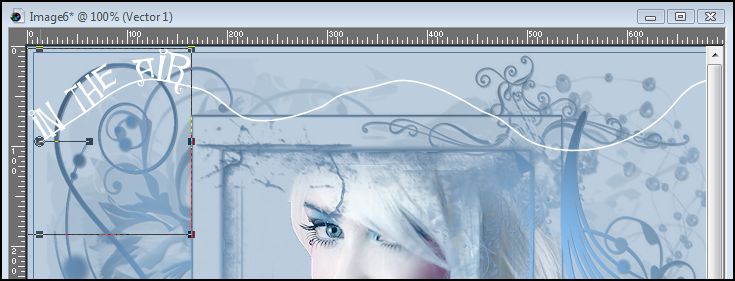
clique para aplicar o texto
Ative a layer da borboleta
Posicione no final do texto
Com a ferramenta move tool (pick) vire um pouco de lado (veja o exemplo)
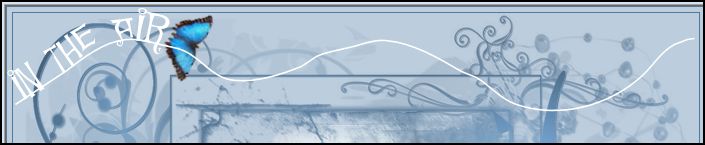
Na Layer palete, tire a visibilidade da layer da linha
Edit - copy merged
Abra o Animation Shop e paste as new animation
Volte ao PSP.
Abra novamente a visibilidade da layer da linha e
ative a layer do texto
Ative a ferramenta texto
Enconste o mouse na linha,
e quando aparecer o  clique
com o mouse para aparecer a caixa e texto
clique
com o mouse para aparecer a caixa e texto
Controlando o resultado na imagem, vai dando espaço para direita...
Quando tiver sattisfeito aplique (veja o exemplo abaixo)
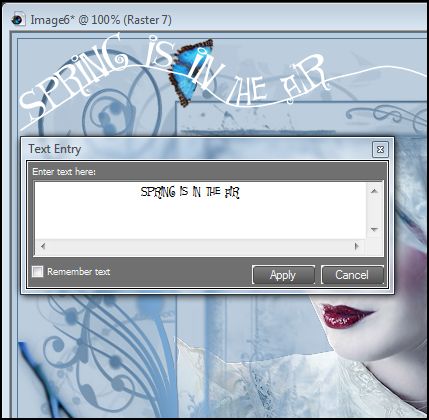
Repita o passo anterior
Ative a layer da borboleta e posicione a borboleta no fim do texto
feche a layer da linha
Copy merged
Volte ao Animation Shop e paste after current frame
Volte ao PSP.
Abra a layer da linha
Ative a layer do texto
Ative a ferramenta texto clique na linha até que apareça
 e vá dando espaço, quandop
estiver satisfeito, aplique:
e vá dando espaço, quandop
estiver satisfeito, aplique:
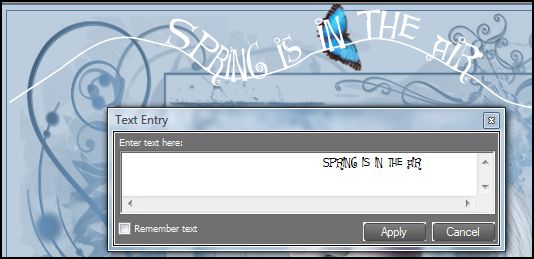
Ative a layer da borboleta e posicione no fim do texto
Feche a layer da linha
Copy merged
Volte ao Animation Shop e paste after current frame
Volte ao PSP.
Abra a visibilidade da layer linha
Ative a layer texto
Ative o instrumentoTexto, clique na linha até aparecer
 e dê espaço, quando
estiver satisfeito, aplique.
e dê espaço, quando
estiver satisfeito, aplique.
Ative a layer da borboletae
posicione no fim do texto
feche a layer da linha
copy merged
Volte ao Animation Shop e paste after current frame
Torna in PSP.
abra novamente a layer da linha
ative a layer do texto
Ative a ferramentaTexto, clique na linha até aparecer
 e dê mais espaço, e
aplique
e dê mais espaço, e
aplique
nessa a borboleta não aparecerá
Feche a layer da linha e da borboleta
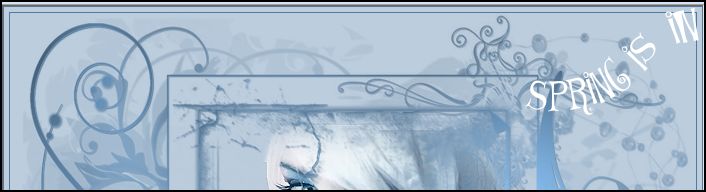
Copy merged
Volte ao Animation Shop e paste after current frame
No PSP.
Feche a layer do texto
Copy merged
Volte ao Animation Shop: paste after current frame
Agora sua animação está com 6 frames

Edit - selection all.
Animation - Frame properties;
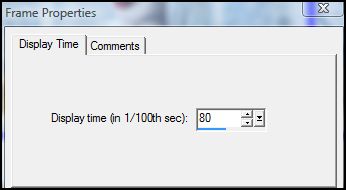
View - animation
Se já estiver satisfeito, salve como gif.
E está pronto!
Design by Jana Saucedo®
Copyright© 2009 by Jana Saucedo
Todos os direitos reservados.